双系统重装ubuntu18.04
双系统重装ubuntu18.041、准备好u盘启动盘(ubuntu18.04)1)制作u盘启动盘准备一个4G以上的空U盘去Ubuntu官网下载系统镜像,因为太慢了所以我们是去的清华源:https://mirrors.tuna.tsinghua.edu.cn/ubuntu-releases/18.04/制作启动盘:在此我们使用的是rufus-3.6制作启动盘,软件直接上网下载就行。下完之后打开软件,
·
双系统重装ubuntu18.04
参考博客:https://blog.csdn.net/qq_36692645/article/details/99706022
1、准备好u盘启动盘(ubuntu18.04)
准备一个4G以上的空U盘
去Ubuntu官网下载系统镜像,因为太慢了所以我们是去的清华源:https://mirrors.tuna.tsinghua.edu.cn/ubuntu-releases/18.04/
制作启动盘:
在此我们使用的是rufus-3.6制作启动盘,软件直接上网下载就行。
下完之后打开软件,设备选你的u盘,引导那里选安装包,剩下的按下图设置(可能会让你下点东西,选是就行):
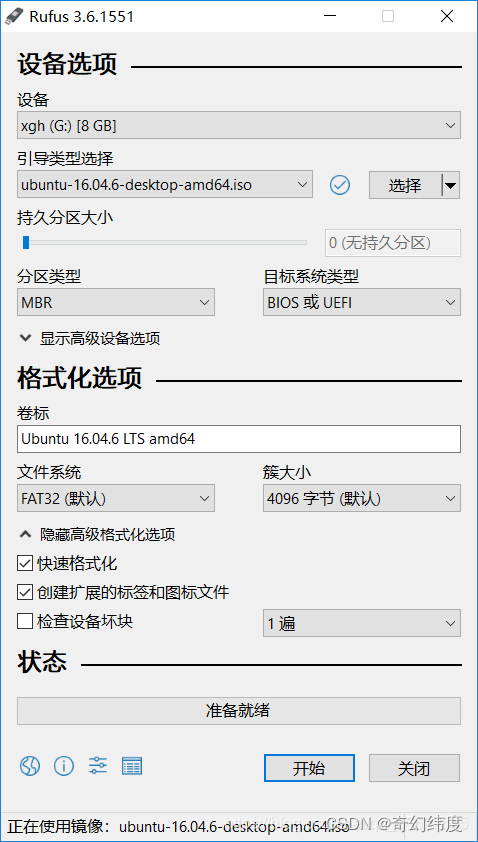 到此启动盘就做好了,你应该能看见U盘里有了东西
到此启动盘就做好了,你应该能看见U盘里有了东西
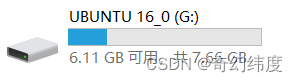
2、重装ubuntu18.04
- 首先,关机,然后开机时按住F12(也有可能是F10、F8,或者Fn+F12…,这根据你电脑的型号有不同),进入启动界面,按图选你的u盘,进入
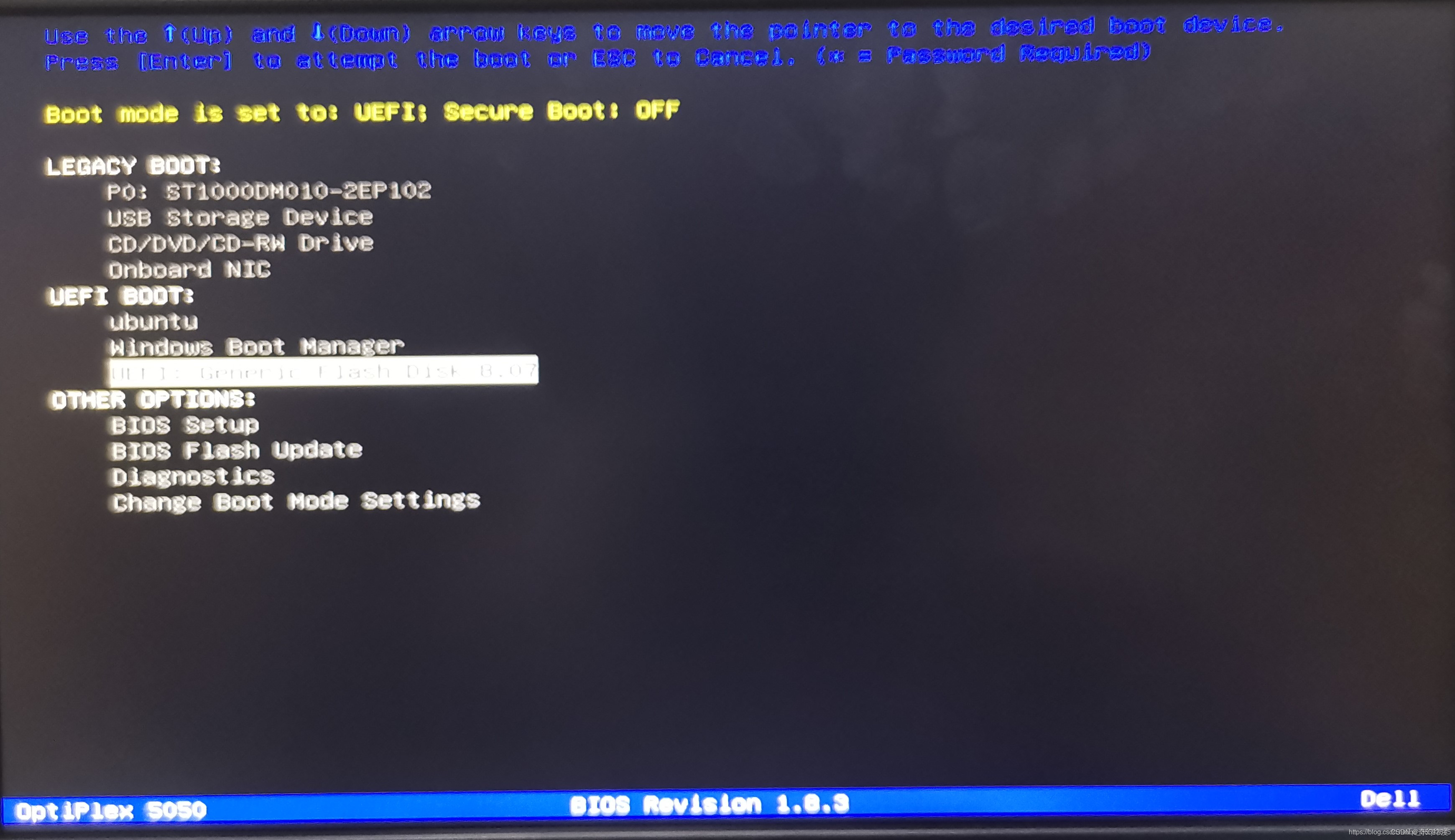
- 选择Install Ubuntu
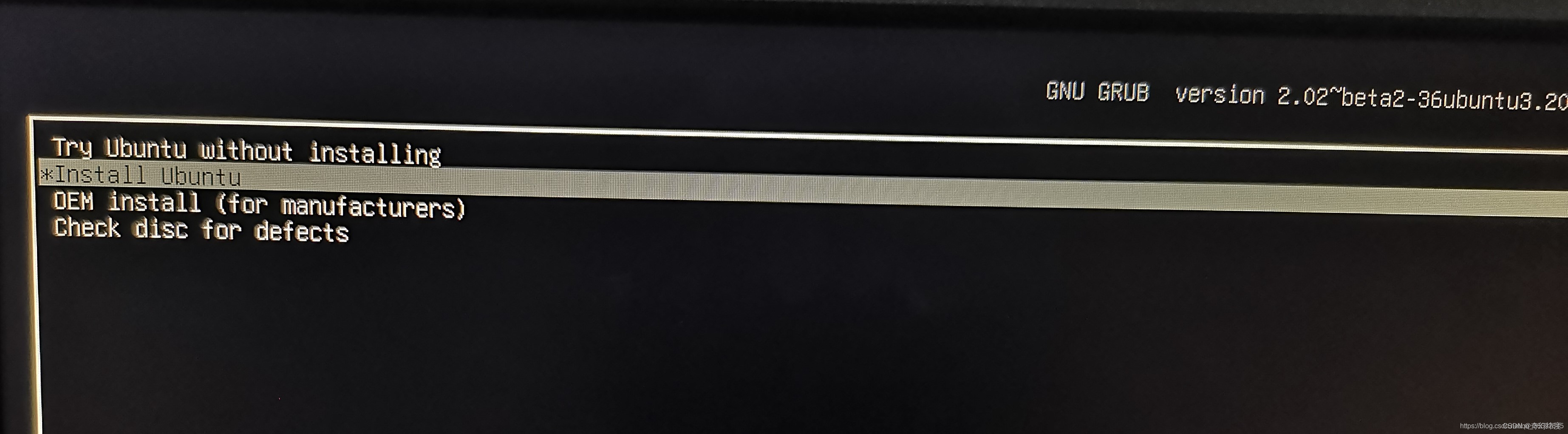
- 进入了安装界面,在左边选择你的安装语言,然后继续
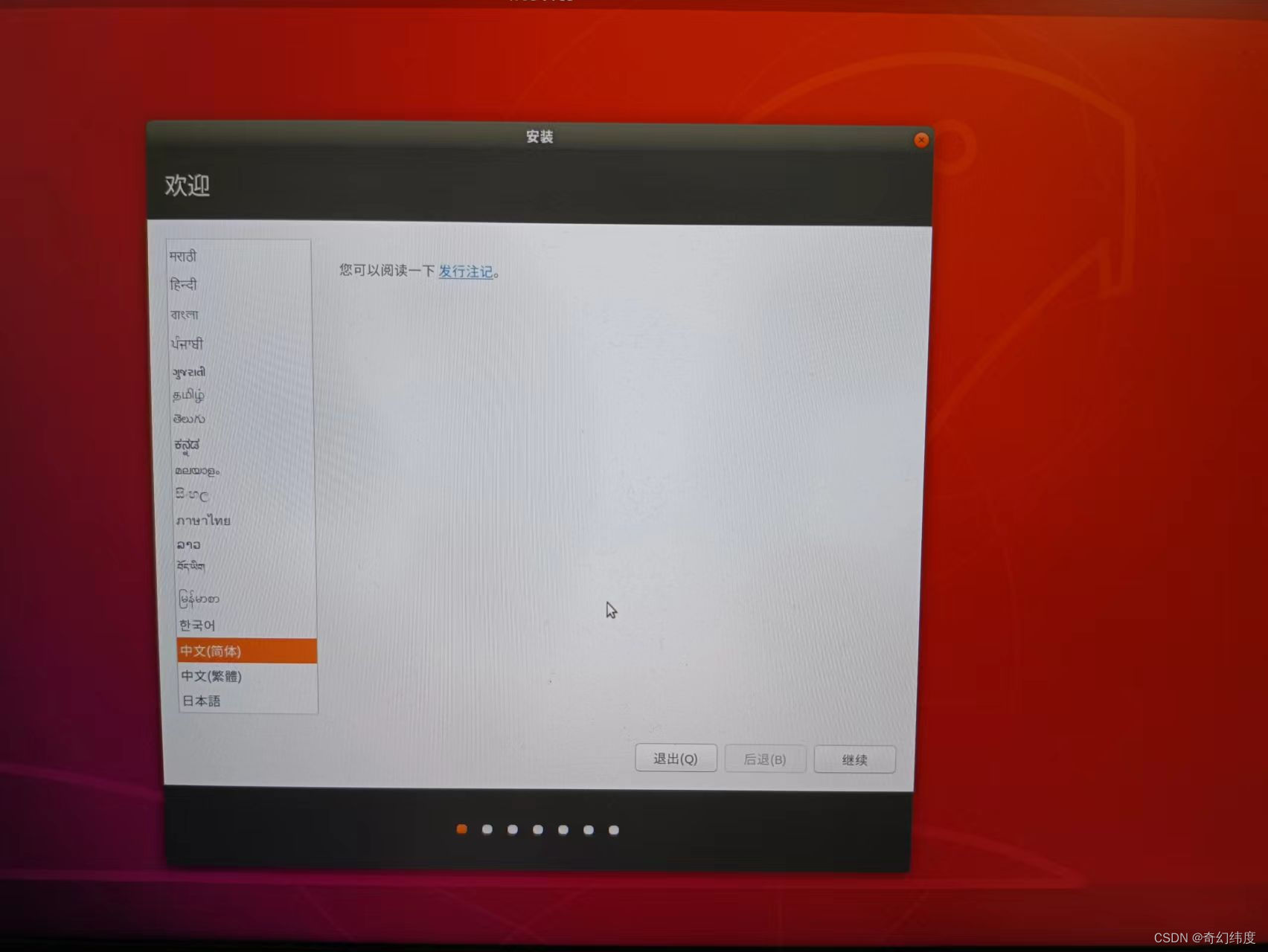
- 按照默认设置继续(如果网络不好,建议取消安装ubuntu时更新,否则安装需要花费很多时间)
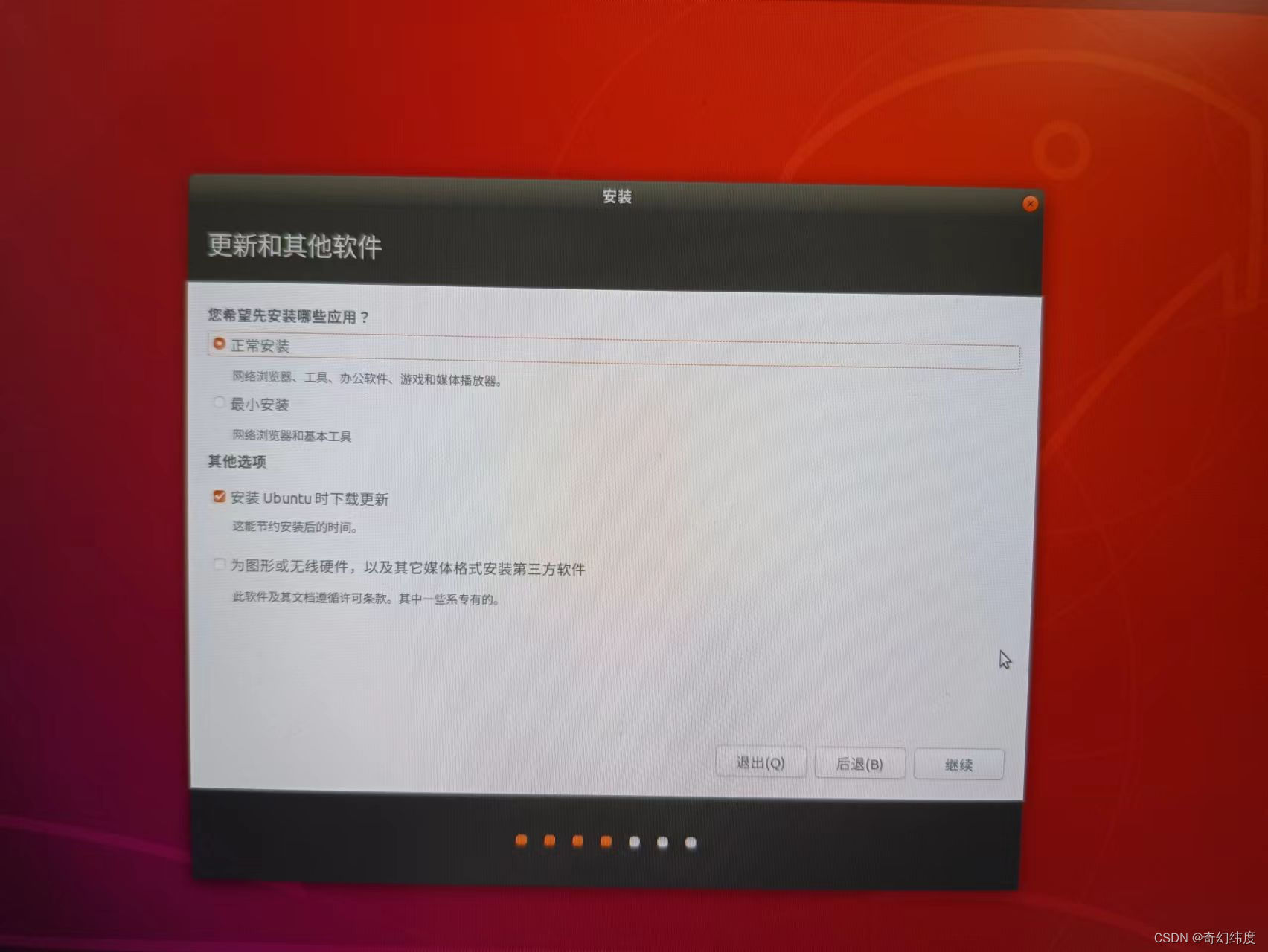
- 在安装类型界面选择其他选项
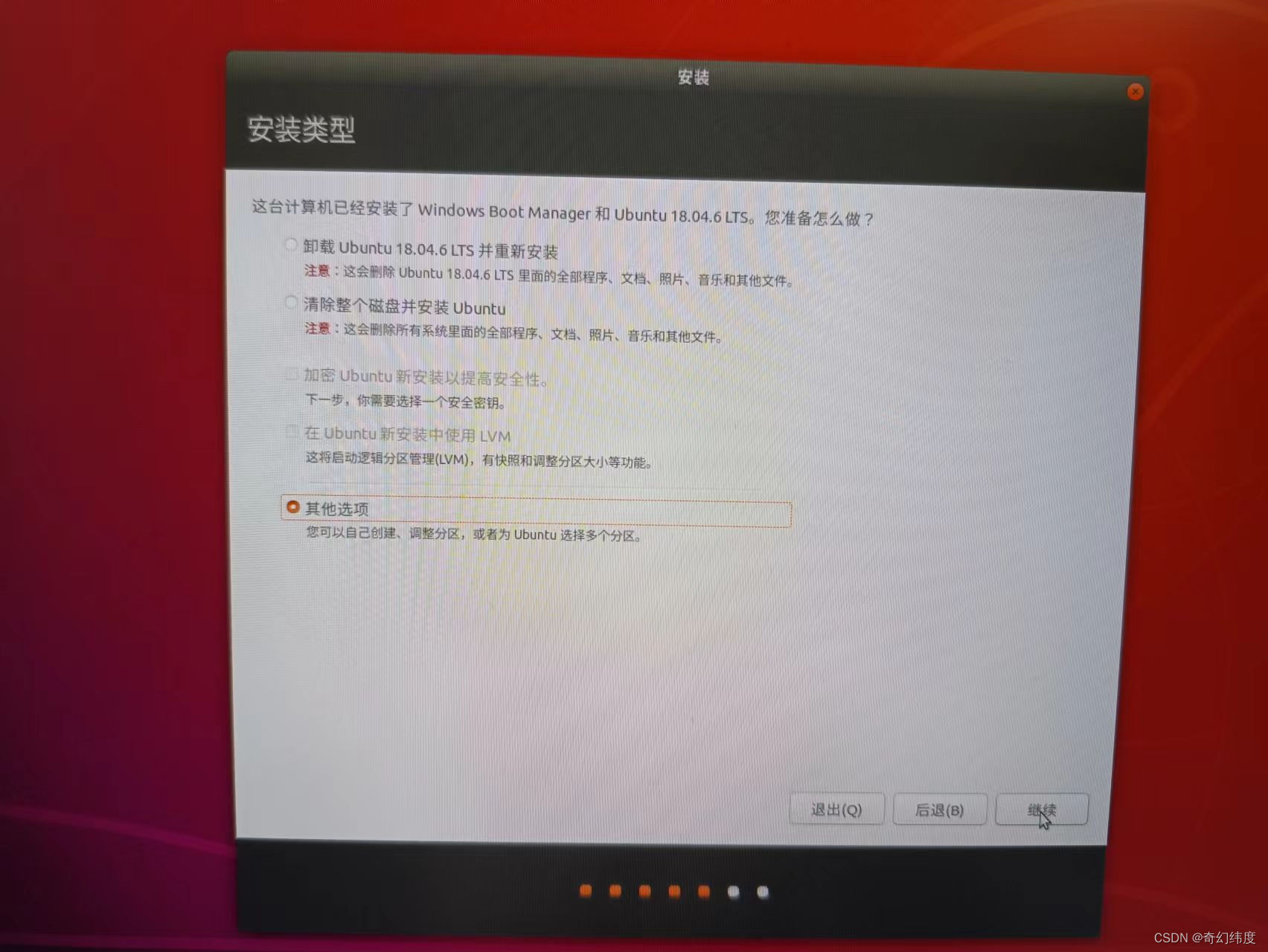
- 由于是重装ubuntu,所以需要先删除一下之前Ubuntu的盘(忘了拍照,借用其他教程的)
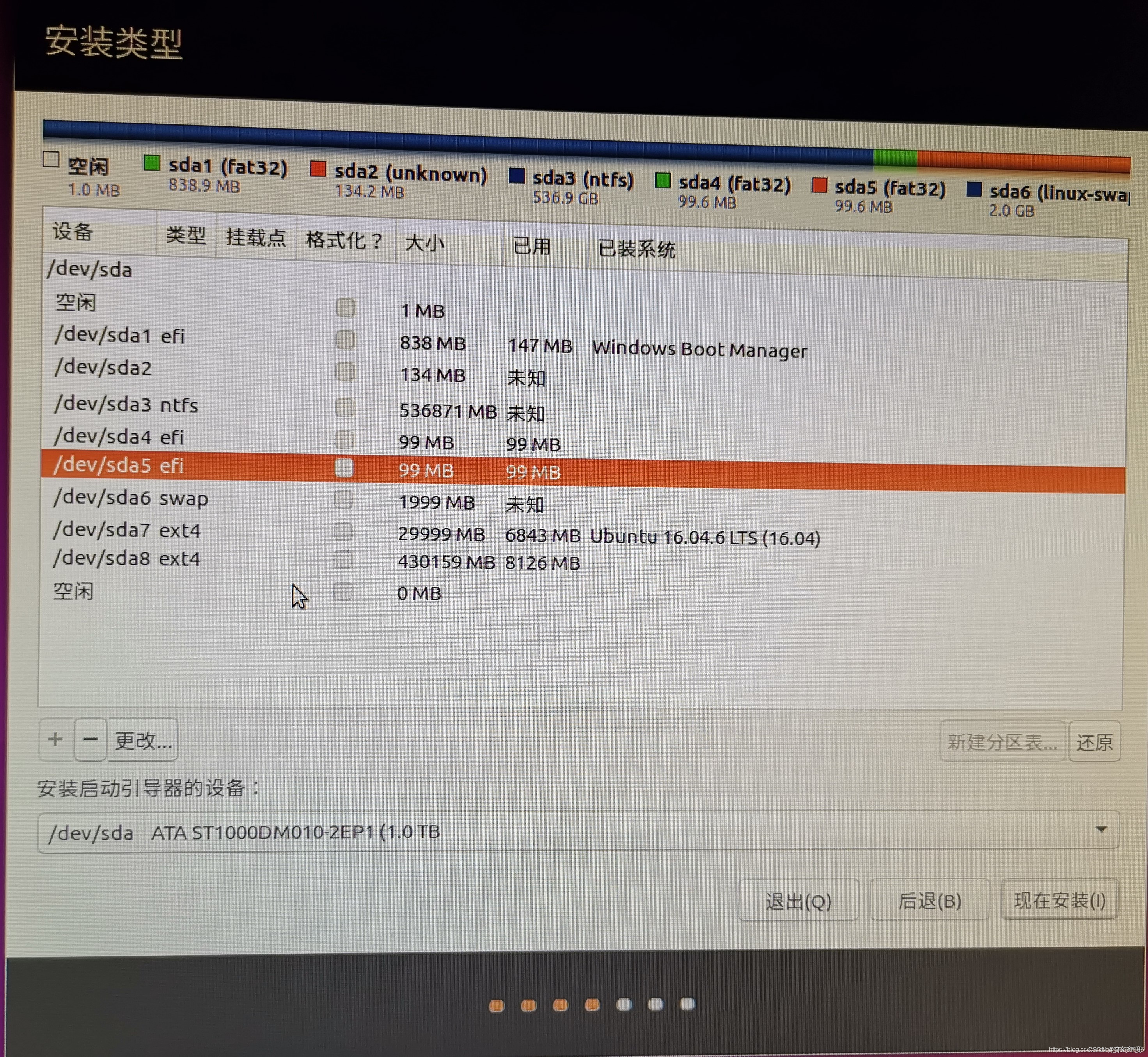
注意:不要删错了win,否则windows系统可能会被破坏
- 清理后如下所示
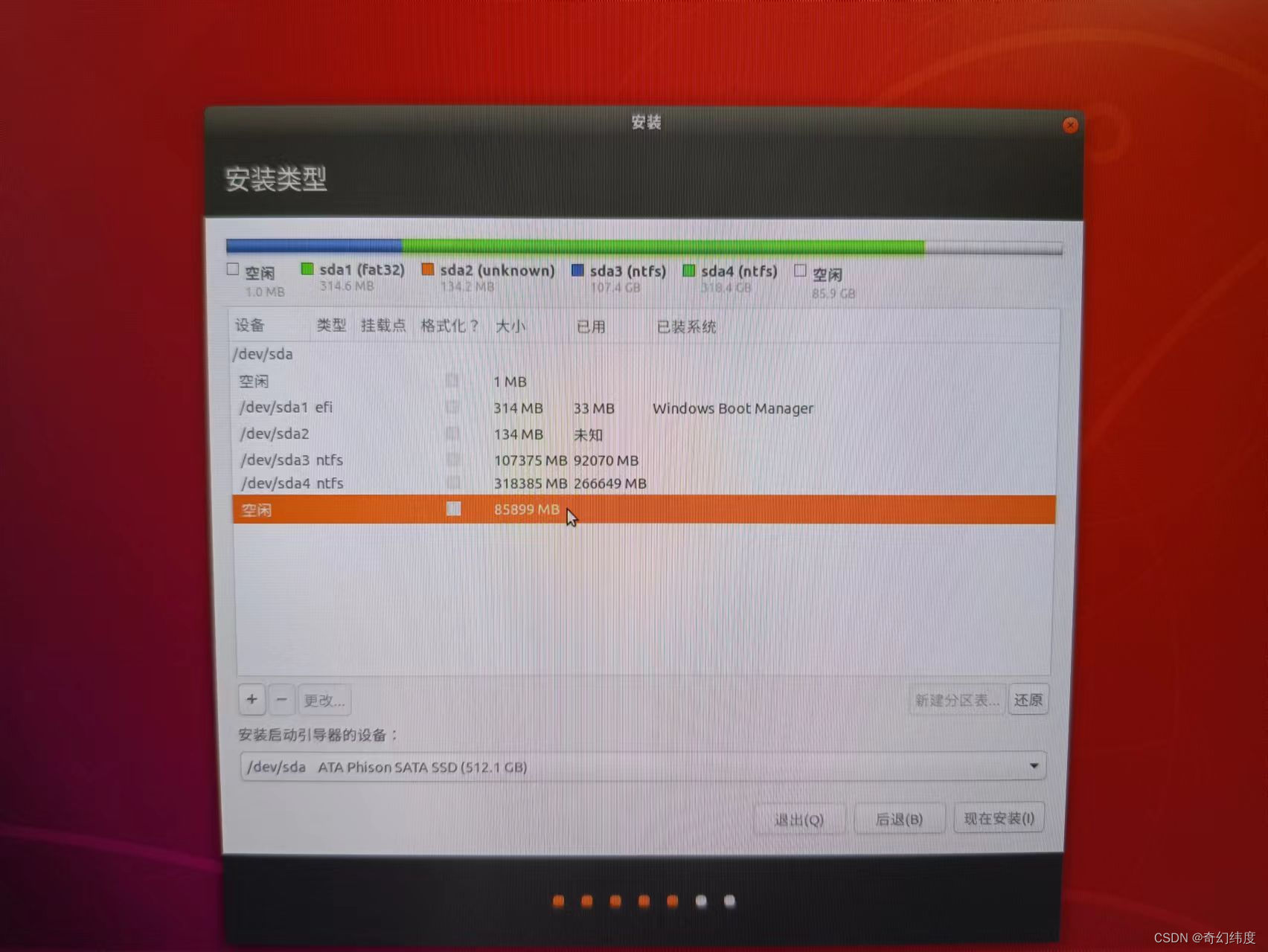
- 添加EFI系统分区,点击+,设置200M
因为linux系统使用的是ext4,没有主分区、逻辑分区的概念,所以这里的主分区、逻辑分区都可以选
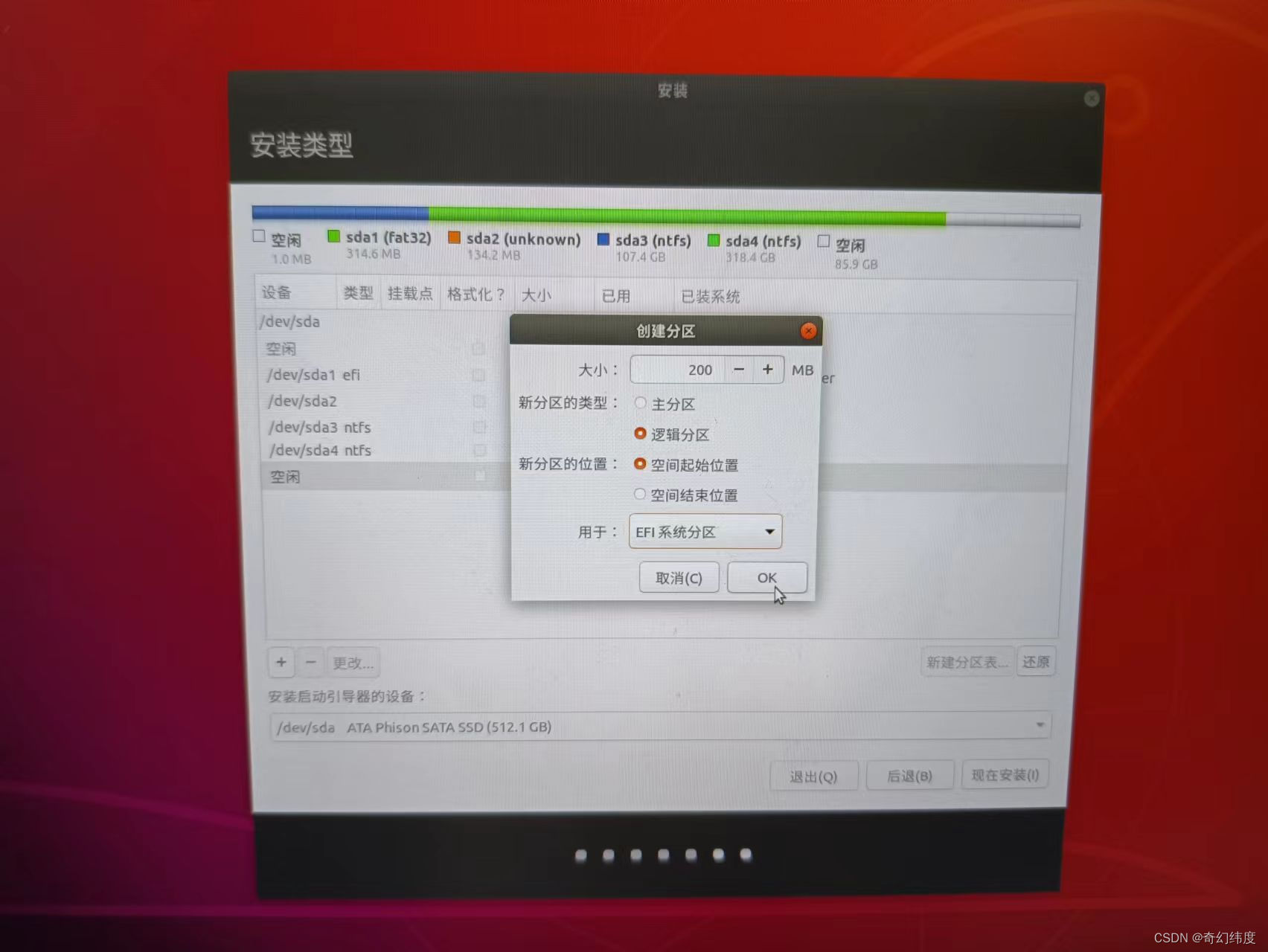
- 添加swap交换空间,设置5000M
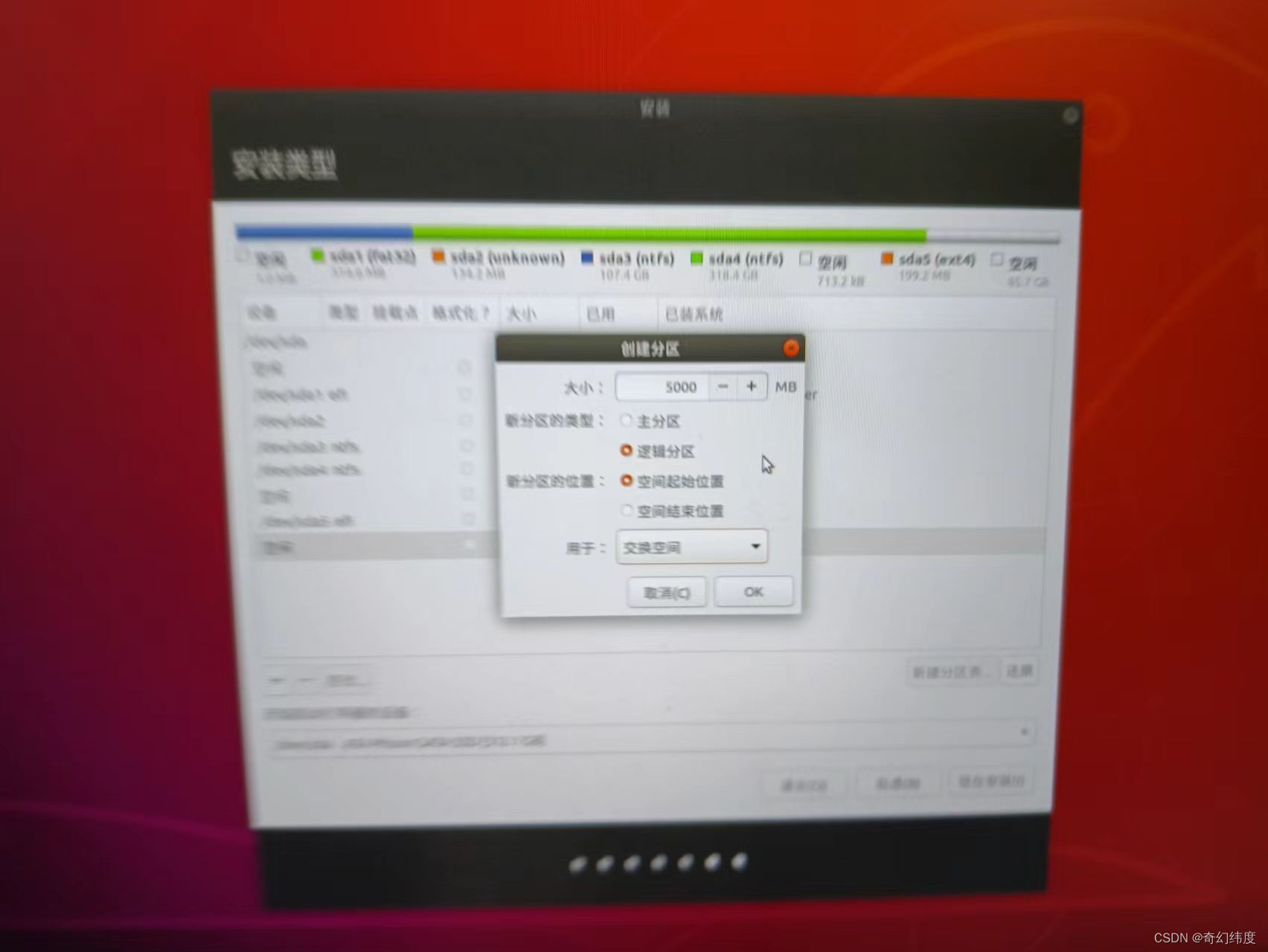
- 添加系统目录分区,选择 “Ext4日志文件系统”,挂载点“/”,大小40000M
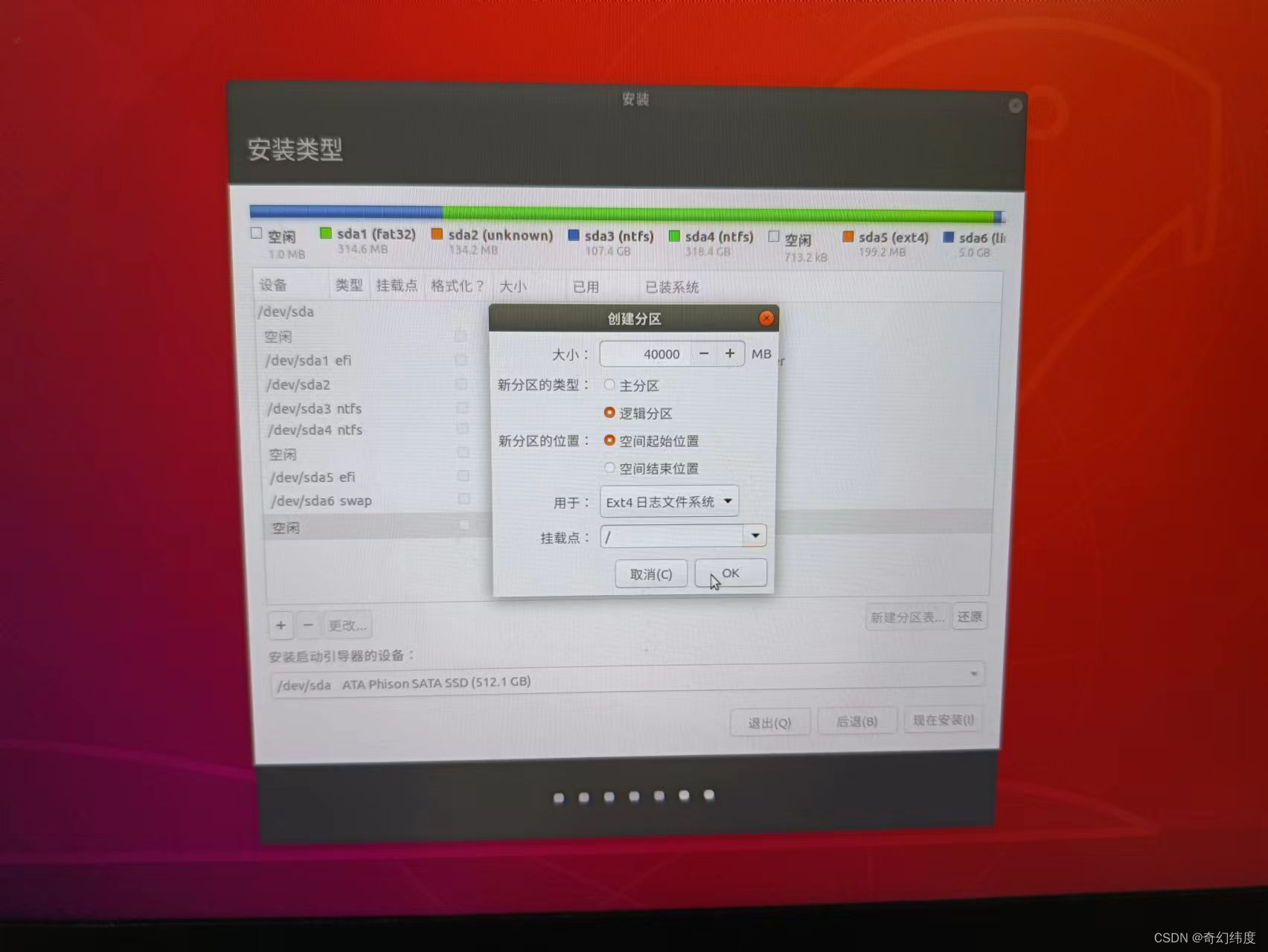
- 添加home目录分区,选择 “Ext4日志文件系统”,挂载点“/home”,剩下的空间全给它
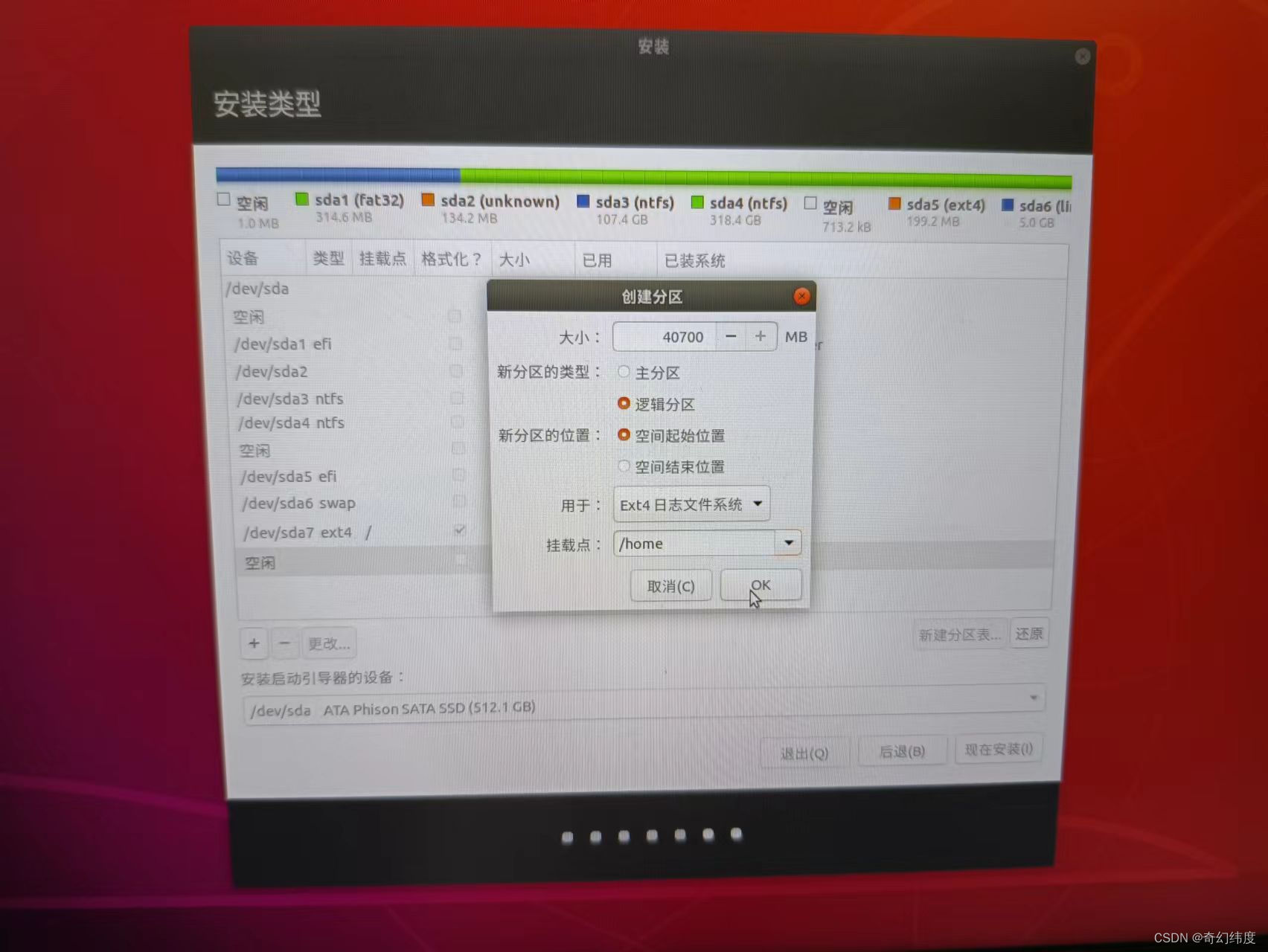
注意:一般来说,home目录和系统目录的空间五五开
- 在下面安装启动引导器的设备,选择刚刚分的efi的那个系统分区,我们这里是sda5;设置完点击现在安装
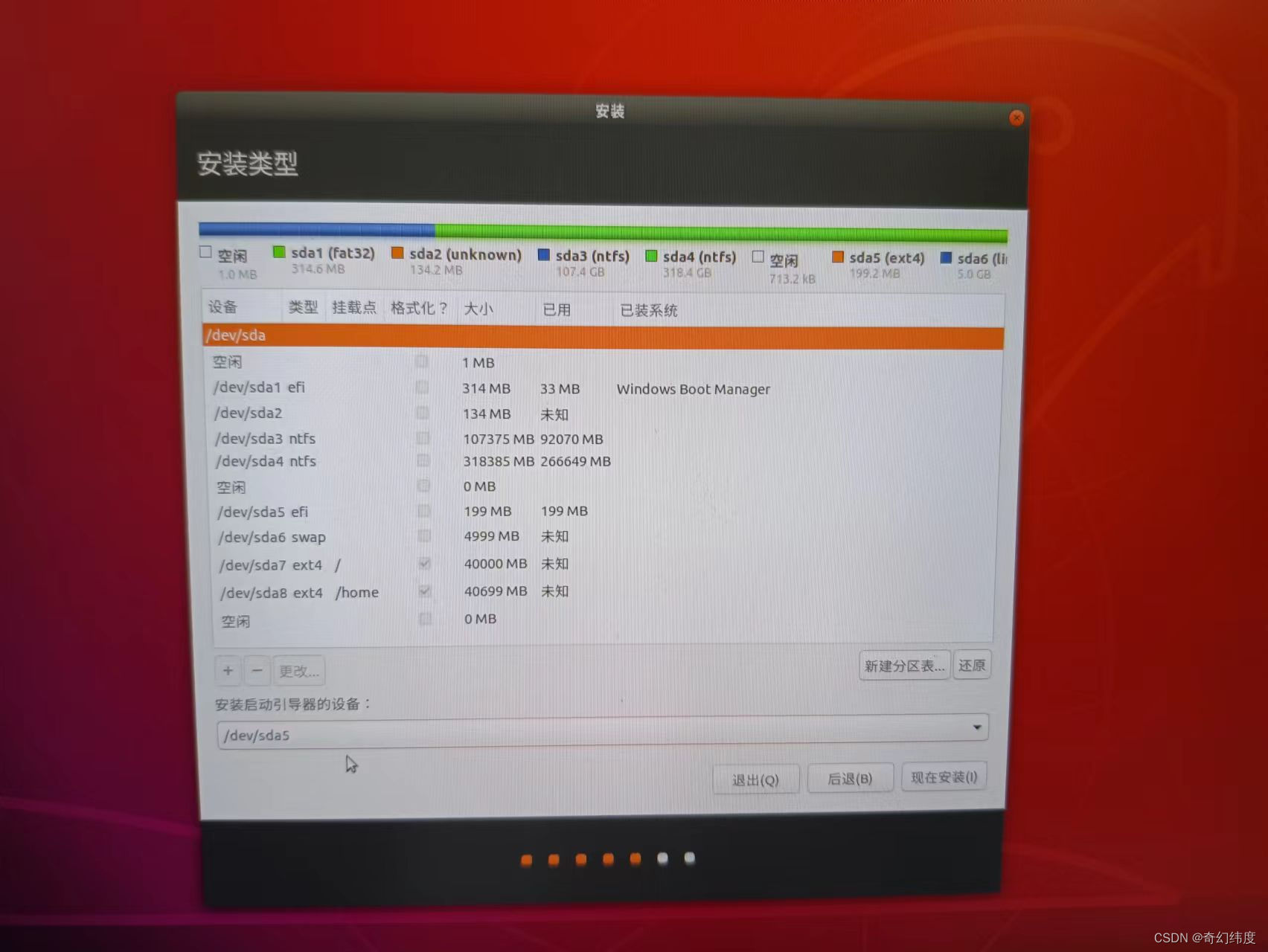
- 设置一下时区,语言,账号密码,密码建议设置简单一点,不然你以后每次操作sudo都要输入的时候会后悔死。然后继续
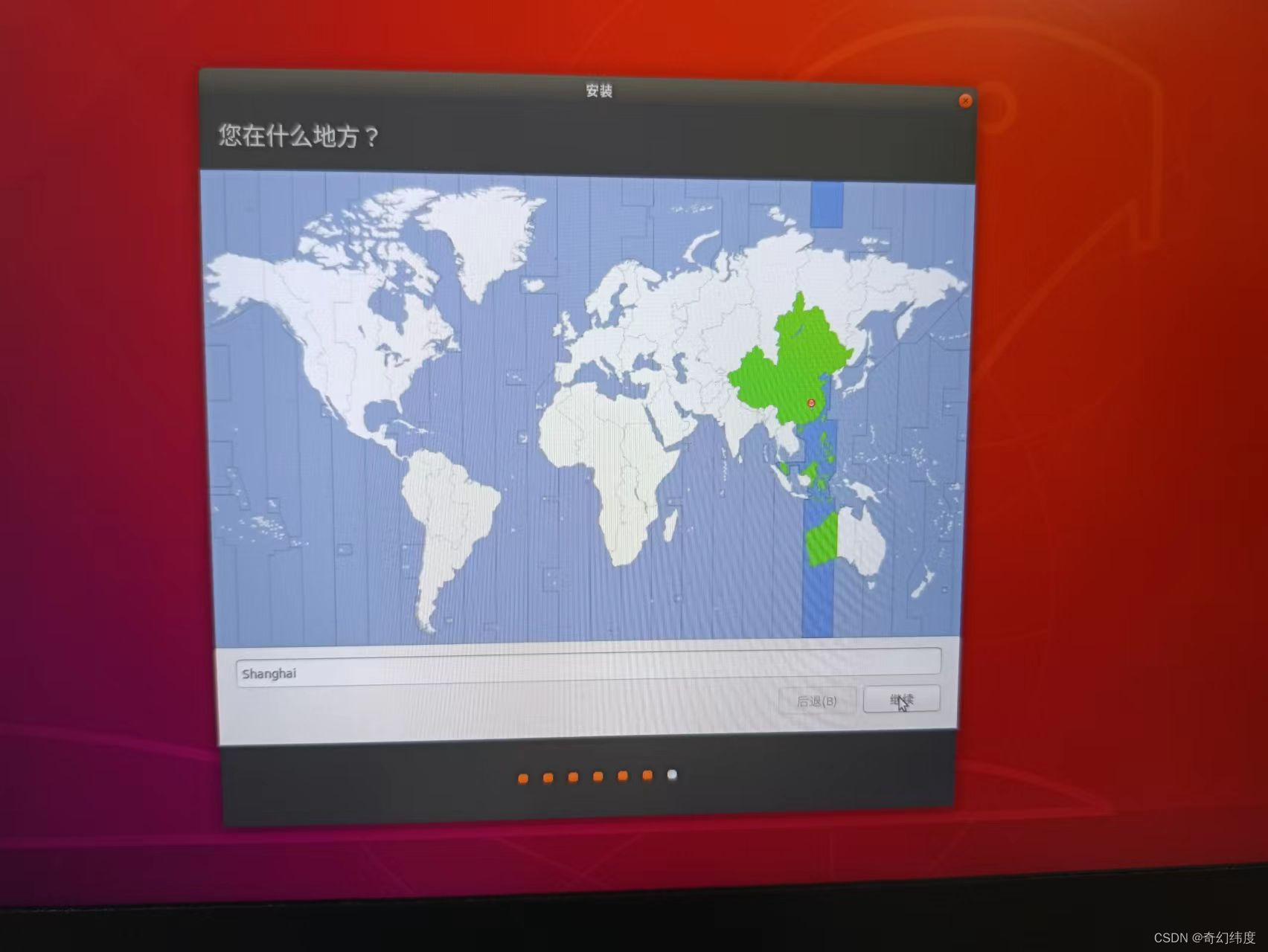

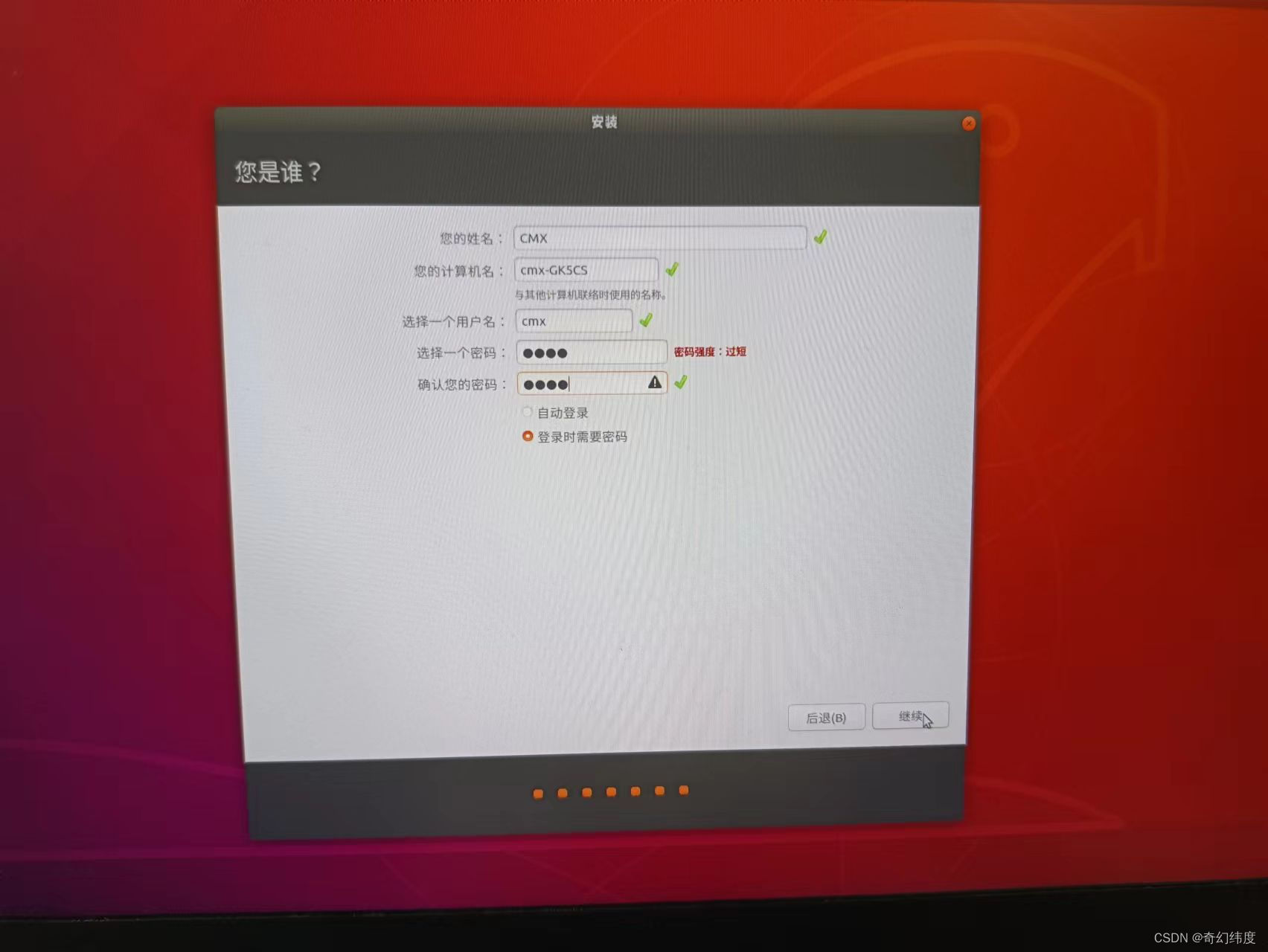
- 开始安装,由于之前设置的时候选择了安装ubuntu时下载更新,所以安装比较慢,花了两个多钟

- 装完后重启
更多推荐
 已为社区贡献3条内容
已为社区贡献3条内容









所有评论(0)